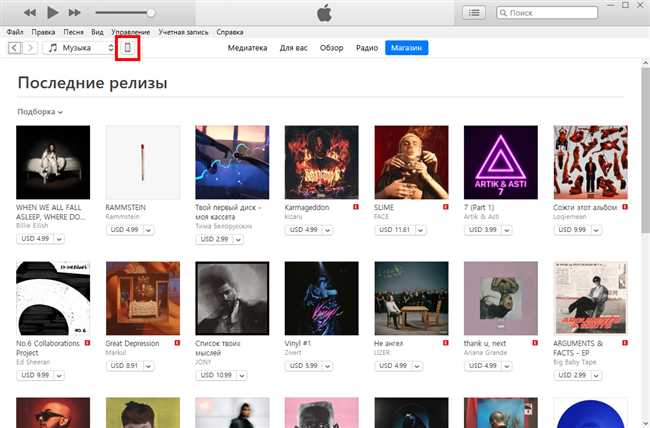
Как скачать музыку на плеер с компьютера: пошаговая инструкция
Вы решили обновить свою коллекцию музыки на плеере и хотите скачать новые песни с компьютера, но не знаете, как это сделать? Не волнуйтесь, у нас есть для вас пошаговая инструкция!
1. Подключите плеер к компьютеру. Используйте кабель USB для соединения плеера с портом USB на вашем компьютере. Убедитесь, что плеер включен.
2. Откройте файловый менеджер на компьютере. На Windows это может быть «Проводник», а на Mac — «Finder».
3. Найдите плеер в списке устройств. Обычно плеер отображается в разделе «Мои устройства» или «Внешние устройства». Если плеер не отображается, проверьте подключение или перезагрузите плеер.
4. Откройте папку с музыкой на вашем компьютере. Выберите песни, которые хотите скачать на плеер, и скопируйте их (Ctrl+C или Cmd+C).
5. Перейдите в папку плеера. Чаще всего плеер имеет специальную папку для музыки, например, «Music» или «Музыка». Откройте эту папку.
6. Вставьте скопированные песни в папку плеера. Нажмите правой кнопкой мыши в папке плеера и выберите «Вставить» (Ctrl+V или Cmd+V).
7. Дождитесь завершения копирования. Время копирования зависит от размера выбранных песен и скорости USB-порта. После завершения вы сможете найти свою новую музыку на плеере.
Теперь у вас есть все необходимые инструкции для скачивания музыки на плеер с компьютера. Наслаждайтесь новыми треками, когда и где вам удобно!
Выбор подходящего программного обеспечения
Когда дело доходит до скачивания музыки на плеер с компьютера, правильный выбор программного обеспечения может сделать процесс более удобным и безопасным. Вам нужно найти надежную программу, которая позволит вам с легкостью загружать и управлять своей музыкальной коллекцией.
Вот несколько факторов, которые следует учитывать при выборе программного обеспечения:
- Совместимость: Убедитесь, что выбранное вами программное обеспечение совместимо с вашим плеером и операционной системой. Некоторые программы могут работать только с определенными моделями плееров или операционными системами, поэтому будьте внимательны.
- Простота использования: Никому не нравится сложное и запутанное программное обеспечение. Ищите программу, которая легка в использовании и имеет интуитивно понятный интерфейс. Вы не должны тратить много времени на изучение инструкций или обучение.
- Функциональность: Убедитесь, что выбранное вами программное обеспечение имеет все необходимые функции для управления вашей музыкальной коллекцией. Оно должно позволять вам добавлять и удалять треки, создавать плейлисты, иметь возможность организовать музыку по разным категориям и т.д.
- Безопасность: Важно выбрать программу, которая обеспечивает безопасное скачивание и хранение вашей музыки. Убедитесь, что она поддерживает защищенные протоколы и предоставляет функции для сохранения вашей музыки от вредоносного ПО и других угроз.
Некоторые из популярных программного обеспечения для загрузки музыки на плееры включают iTunes, Windows Media Player, MediaMonkey, Foobar2000 и Winamp. Изучите характеристики каждой программы, чтобы найти ту, которая наиболее подходит для вас.
Не забывайте также оценить отзывы пользователей о выбранной вами программе. Это поможет вам получить представление о ее надежности и эффективности. Задумайтесь о вашем личном стиле и предпочтениях при выборе программного обеспечения.
Выбор подходящего программного обеспечения является важным шагом для скачивания музыки на плеер с компьютера. Найдите программу, которая будет удовлетворять ваши потребности и сделает процесс загрузки и управления музыкой легким и приятным.
Подключение плеера к компьютеру

1. Проверьте совместимость
Перед тем, как начать процесс подключения плеера к компьютеру, важно убедиться, что ваш плеер совместим с компьютером. Убедитесь, что вы используете правильные кабели или соединения, чтобы установить соединение между плеером и компьютером.
2. Проверьте наличие необходимого ПО
Проверьте, есть ли у вас необходимое программное обеспечение для подключения плеера к компьютеру. Обычно, когда вы покупаете новый плеер, в комплекте с ним идет соответствующее ПО или драйверы, которые необходимо установить на компьютере.
3. Подключите плеер к компьютеру
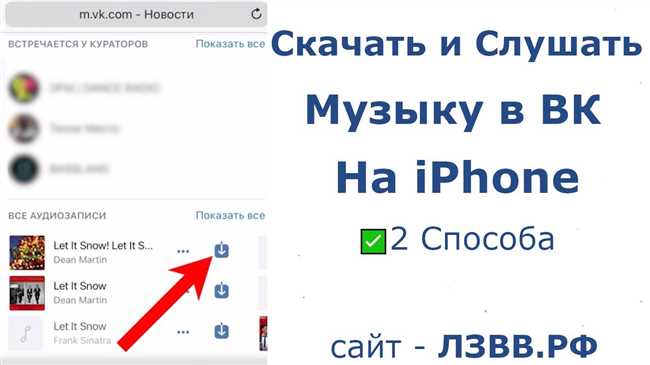
Теперь, когда у вас уже есть правильные кабели и необходимое программное обеспечение, можно приступить к подключению плеера к компьютеру. Возможные варианты подключения могут включать использование USB-кабеля или встроенного беспроводного соединения.
4. Установите соединение
После того, как вы подключили плеер к компьютеру, настало время установить соединение между ними. Это может потребовать запуска специального ПО или драйвера на компьютере, чтобы он мог распознать и подключить ваш плеер.
5. Проверьте подключение
После установки соединения между плеером и компьютером, убедитесь, что они успешно связаны. Ваш плеер должен быть виден на компьютере, как новое устройство или съемный накопитель, с помощью которого вы можете передавать и скачивать файлы.
Подключение плеера к компьютеру — важный этап в процессе скачивания музыки на плеер. Убедитесь, что вы следуете указанным выше шагам, чтобы правильно установить соединение между ними. Если у вас возникнут проблемы, не стесняйтесь обращаться за помощью к инструкции пользователя плеера или проводнику компьютера.
Перенос музыкальных файлов на плеер
- Подключите плеер к компьютеру: Используйте кабель USB для подключения плеера к порту USB на вашем компьютере. Убедитесь, что ваш плеер включен и в режиме передачи данных.
- Откройте проводник файлов: На вашем компьютере откройте проводник файлов, чтобы получить доступ к музыкальным файлам.
- Выберите музыку: Найдите папку или файлы с музыкой, которую вы хотите перенести на плеер. Вы можете выбрать как отдельные песни, так и целые папки.
- Скопируйте и переместите музыку: Щелкните правой кнопкой мыши на выбранные файлы или папки с музыкой и выберите «Копировать». Затем откройте папку вашего плеера и щелкните правой кнопкой мыши внутри папки, выберите «Вставить». Музыка будет скопирована на ваш плеер.
Теперь у вас есть музыка на вашем плеере и вы можете наслаждаться ею в любое время. Не забудьте отключить плеер от компьютера безопасным способом, чтобы избежать повреждения данных.
Перенос музыкальных файлов на плеер — это простой и удобный процесс, который позволяет вам всегда иметь доступ к вашей любимой музыке, где бы вы ни находились. Следуя этой пошаговой инструкции, вы сможете легко загрузить музыку на ваш плеер и наслаждаться ею везде и всегда.






